Se sei un utente di Teams, potresti già essere stufo dei milioni di e-mail che i team ti hanno inviato per le tue attività perse come una nuova conversazione in chat , o per dire che a qualcuno è piaciuto un tuo commento che hai rimandato indietro. Qualunque sia la ragione, il promemoria delle attività perse è decisamente fastidioso se sei qualcuno che riceve molte email importanti nella tua casella di posta, poiché le possibilità che un messaggio importante vada perso sono decisamente alte tra 100 email non importanti.
Continua a leggere per sapere come impedire a Teams di inviarti notifiche e-mail per le attività perse in Windows 11.
Passaggio 1: Fai clic su Cerca icona nella barra delle applicazioni.
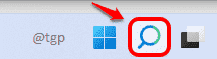
Passaggio 2: digita team nella barra di ricerca. Dai risultati della ricerca, fai clic su Microsoft Teams per avviare l’applicazione.
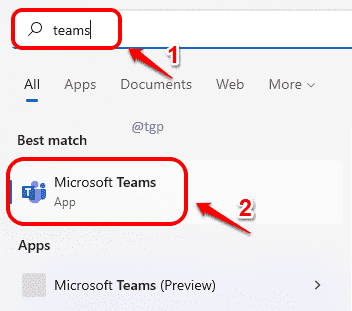
Passaggio 3: fai clic sull’icona dei 3 punti orizzontali nell’angolo in alto a destra della finestra Team. Quindi fai clic sull’opzione Impostazioni.
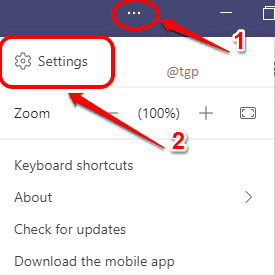
Passaggio 4: si aprirà la finestra delle impostazioni.
Nel riquadro finestra di sinistra, fai clic su nella scheda Notifiche. Fai clic sul elenco a discesa freccia associato all’opzione Email di attività perse. Infine, fai clic su Off dall’elenco del menu a discesa.

Passaggio 5: come successivo, esci dall’applicazione Teams seguendo i passaggi seguenti:
espandi le icone della barra delle applicazioni facendo clic sulla freccia su freccia in nell’angolo in basso a destra della barra delle applicazioni. Fai clic con il pulsante destro del mouse sull’icona Team. Fai clic sull’opzione Esci.
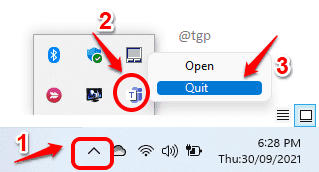
Ecco tutto. Puoi avviare nuovamente Teams. D’ora in poi non dovresti ricevere notifiche e-mail da Teams per nessuna delle attività perse.

Qualcuno che è innamorato della scrittura e dei trucchi e dei suggerimenti tecnici.